Novas atualizações afetam as configurações nas assinaturas do Outlook
- Ter sua assinatura do Outlook salva automaticamente evita o estresse de repeti-la após cada resposta.
- Vários usuários reclamaram recentemente que a assinatura do Outlook 365 não é exibida ao responder.
- Você pode explorar as etapas fornecidas neste artigo para configurar sua assinatura do Outlook.
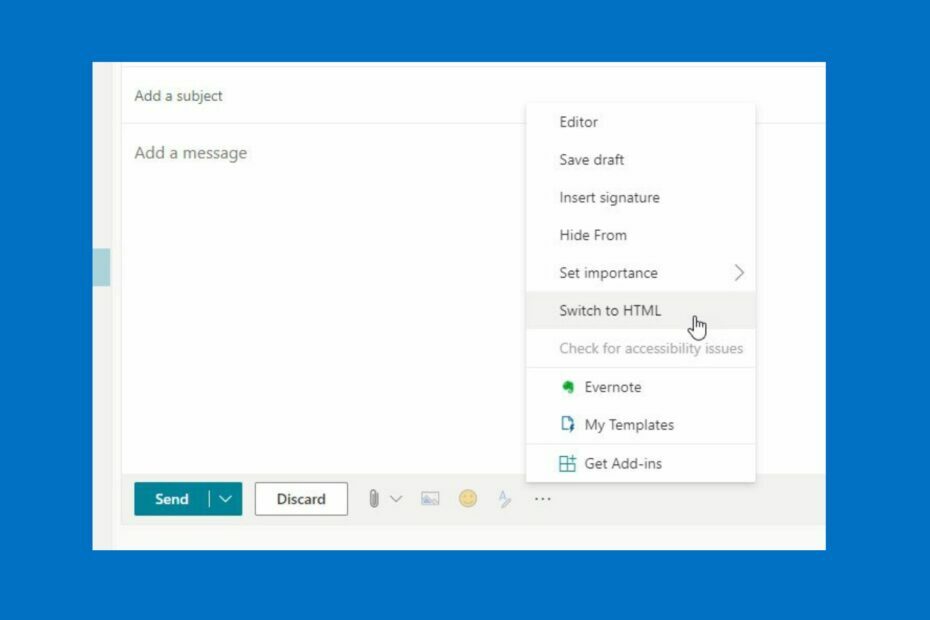
- Gerencie TODOS os seus e-mails em uma única caixa de entrada
- Aplicativos populares fáceis de integrar (Facebook, Todoist, LinkedIn, Dropbox, etc.)
- Acesse todos os seus contatos em um único ambiente
- Livre-se de erros e dados de e-mail perdidos
E-mail fácil e bonito
Vários usuários reclamaram recentemente que o Outlook não insere assinaturas. Isso pode ser irritante para a maioria dos usuários, pois pode ser redundante escrever seu nome e informações de contato manualmente todas as vezes.
As assinaturas de e-mail permitem que as pessoas entrem em contato com você, além de adicionar um pouco de polimento à sua escrita.
Quando você salva sua assinatura automaticamente, reduz o estresse de repeti-la após cada resposta.
Se você encontrar o problema de o Outlook não adicionar assinatura automaticamente, leia mais este artigo para encontrar a melhor solução para você.
Por que minha imagem de assinatura não aparece no Outlook?
- do destinatáriocliente de e-mail é o culpado: Alguns clientes de e-mail não baixam automaticamente arquivos de mídia com a imagem da assinatura. Portanto, se o cliente de e-mail do destinatário se enquadrar nessa categoria, a imagem da assinatura pode não ser exibida para eles. Não há quase nada que você possa fazer para que o destinatário instrua especificamente o cliente de e-mail a baixar as imagens anexadas aos seus e-mails.
- Novo problema de código de atualização: Os problemas com o recurso de assinatura são encontrados principalmente na nova atualização de versões mais antigas do MS Office. O melhor a fazer neste caso é atualizar ou instalar a versão mais recente do MS Office.
- Política do Outlook na Web: Ao enviar e-mail via Outlook na Web, há uma política OWA que pode fazer com que o Outlook Web não insira o erro de assinatura. Você terá que ativar a imagem da assinatura para usá-la. Infelizmente, apenas organizações registradas têm permissão para visualizar ou alterar a política. Portanto, tornando-o inacessível para usuários com uma conta pessoal do MS.
Como faço para corrigir a assinatura do Outlook não está funcionando?
1. Adicionar uma nova assinatura
- Abrir Panorama e clique em Arquivo.
- Clique Opções para abrir o Caixa de diálogo do Outlook.

- Clique Correspondência no painel esquerdo.
- Selecione os Assinaturas no painel direito rotulado como Criar ou modificarassinaturas para mensagens. (Depois de clicar nele, você poderá adicionar sua assinatura personalizada)

2. Alterar para o formato de texto simples
- Abra o conta do Outlook Na internet.
- Clique em Configurações.
- Selecione Exibir todas as configurações do Outlook.

- Sob Correspondência, toque em Escrever e responder.
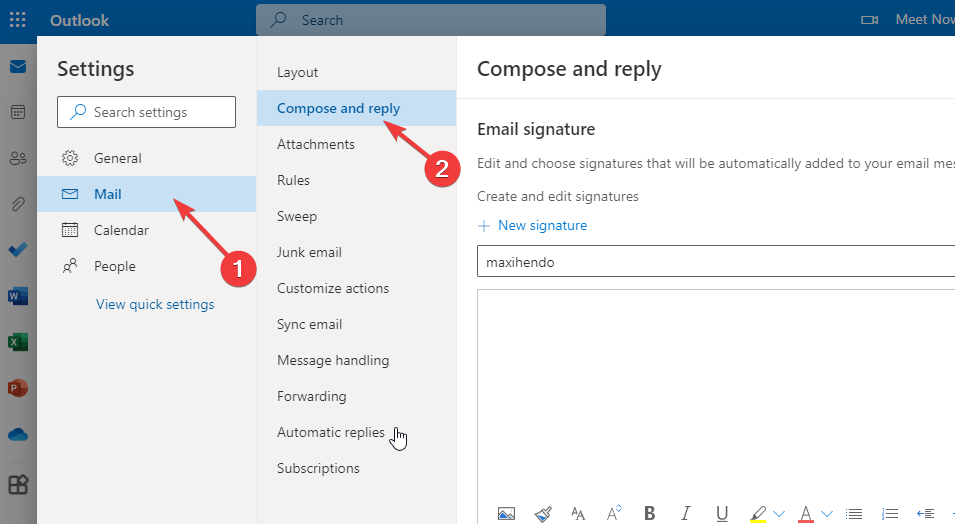
- Clique no seu assinatura, então localize o Formato da mensagem.
- Clique em HTML no Componha mensagens em formato HTML, um menu suspenso aparecerá.
- Selecione Texto simples e clique em Salvar.
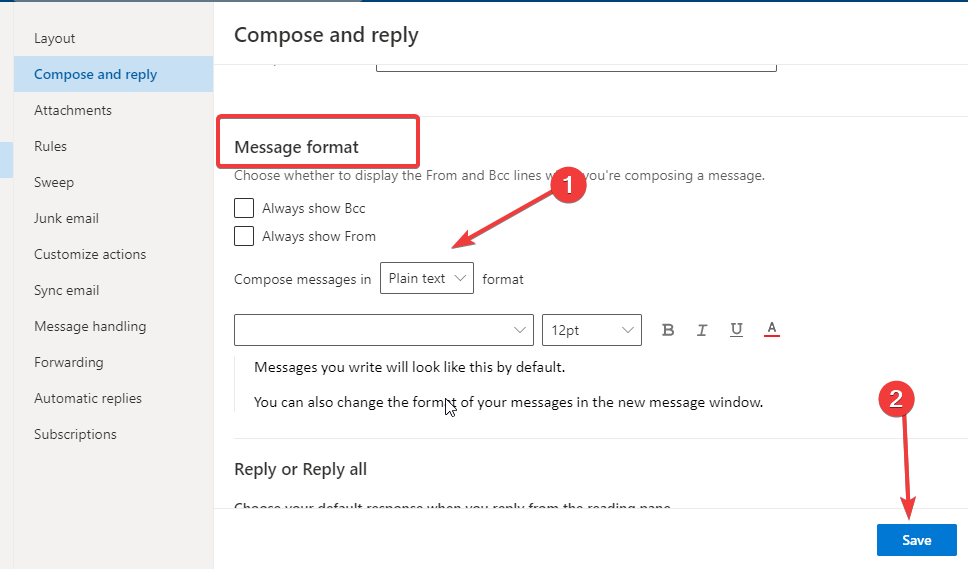
Isso altera o formato da sua assinatura para texto sem formatação, legível em todos os dispositivos. Portanto, corrige o Outlook não inserindo o problema de assinatura.
3. Espaçamento duplo no bloco de assinatura de e-mail
- Crie o seu bloco de assinatura de e-mail em um Processador de palavras.
- Copie e cole o assinatura de e-mail você criou no editor de assinaturas.
- Faça os ajustes finais, se houver.
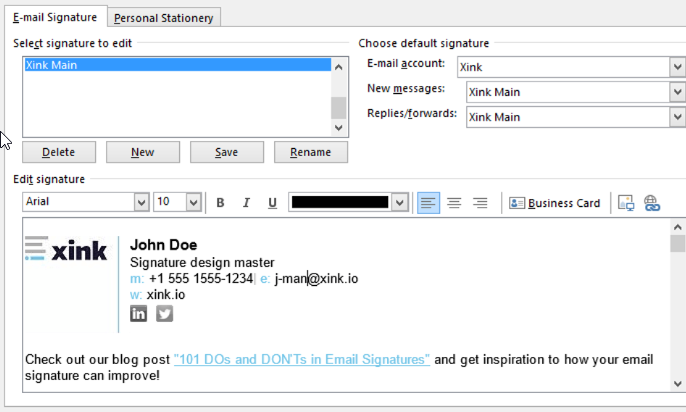
- você pode então Salvar.
O problema do espaçamento duplo pode ser resolvido usando o Mudança + Digitar combinação de teclas.
Embora esta alternativa às vezes possa fazer com que a assinatura apareça como texto em uma linha, é melhor seguir a primeira solução acima.
- Como ativar a verificação ortográfica no Outlook
- Como criar uma exibição de caixa de entrada unificada no Outlook
- Como ativar e usar o Copilot no Outlook [etapas fáceis]
- Como importar contatos do Outlook para o iPhone
4. Corrigir bloqueio de política OWA
- Acesse seu Office 365centro de administração de câmbio.
- Vou ao Permissões seção na faixa da esquerda.
- Selecione os Políticas do Outlook Web App guia no topo cardápio.
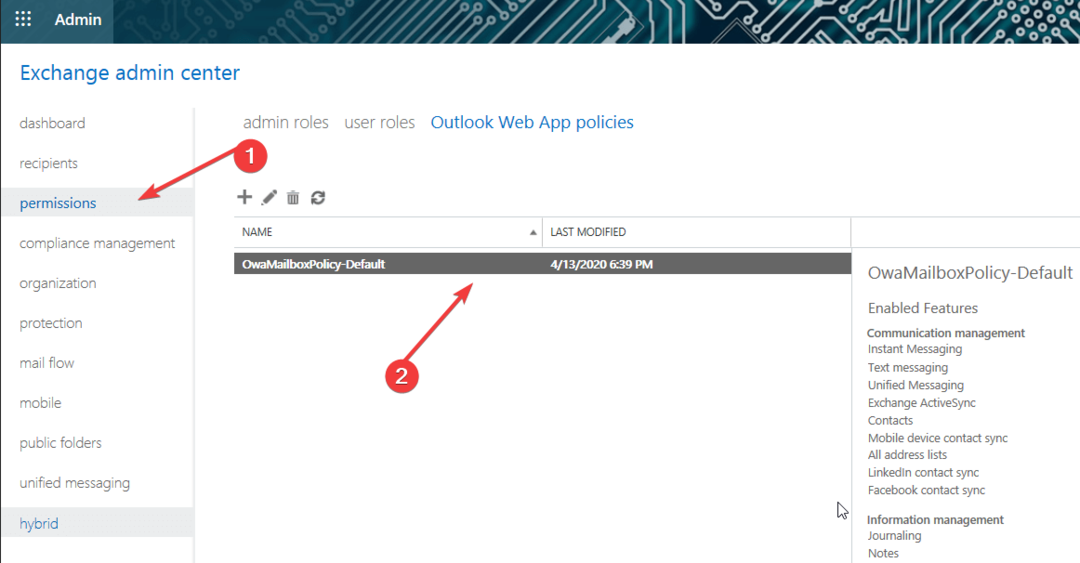
- Selecione os política em ação (OwaMailboxPolicy neste exemplo) e edite-o.
- Vou ao características guia e clique em Mais opções na parte inferior da janela.
- Olhe sob o Experiência de usuário seção e selecione a Assinatura de e-mail checkbox.
5. Usar gráficos incorporados
- Clique Arquivo > Opções > Correspondência > Assinaturas.
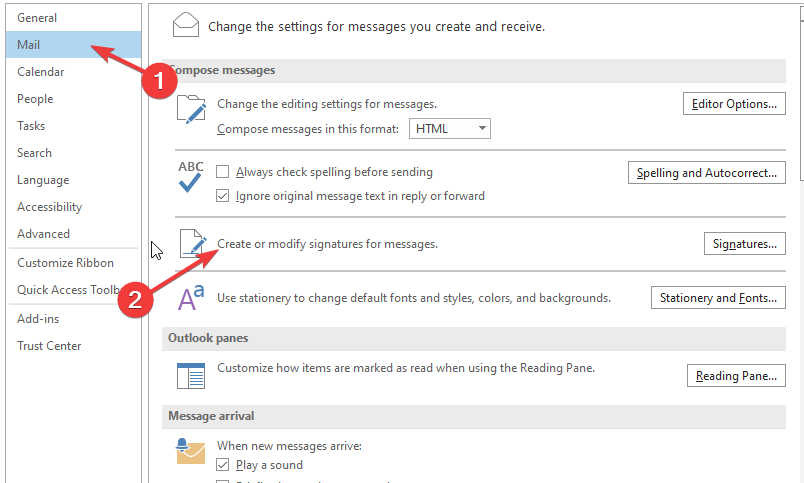
- No janela do editor de assinatura, Clique no ícone de imagem.
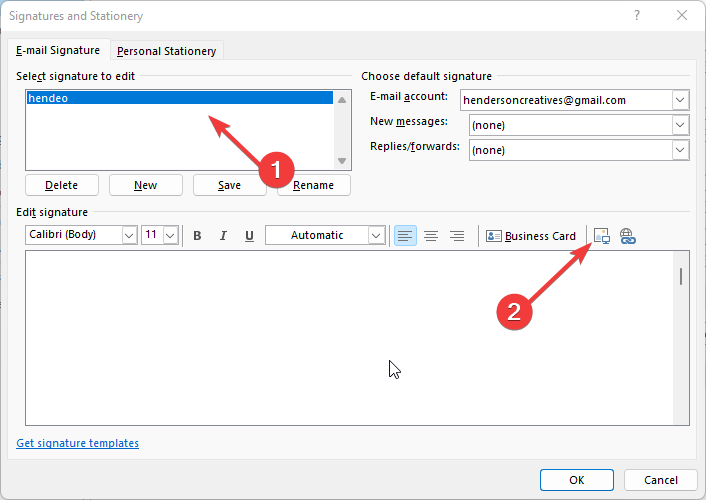
- Selecione uma foto de você unidade local.
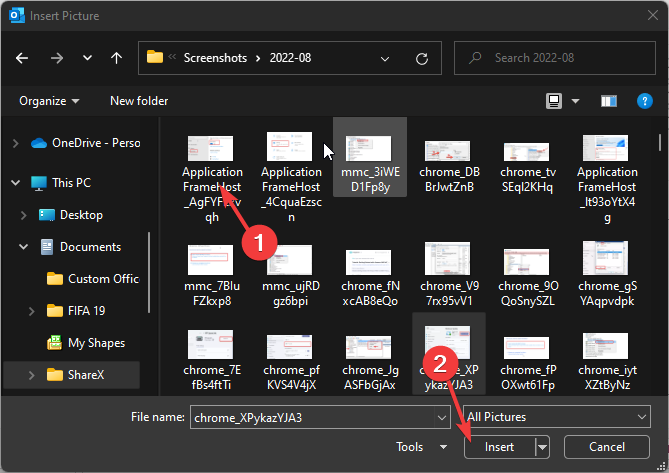
Para garantir que suas imagens incorporadas apareçam corretamente no lado do destinatário, você deve usar uma solução de terceiros como CodeTwo Signatures para Office 365.
Como configuro uma assinatura automática no Outlook 365?
No Outlook, existem várias maneiras de criar uma ou mais assinaturas automáticas para suas mensagens de email.
Sua assinatura pode ser texto, imagens, seu cartão de visita eletrônico, um logotipo ou até mesmo uma imagem de sua assinatura manuscrita.
Você pode seguir nossa primeira solução neste guia para configurar sua assinatura personalizada no Outlook sem complicações.
Estas são as correções de solução de problemas mais eficientes para o problema de não inserção de assinatura do Outlook. Se as correções forem seguidas rigorosamente, você deve corrigir o problema rapidamente.
Se precisar atualizar sua assinatura, você pode seguir nosso guia em show para atualizar sua assinatura no Outlook [Windows, Mac, Web].
Não hesite em usar a seção de comentários abaixo para mais perguntas ou comentários.


